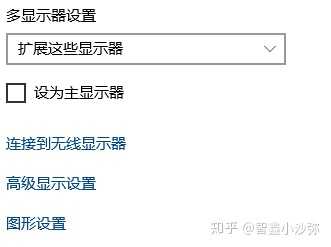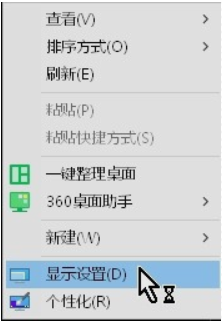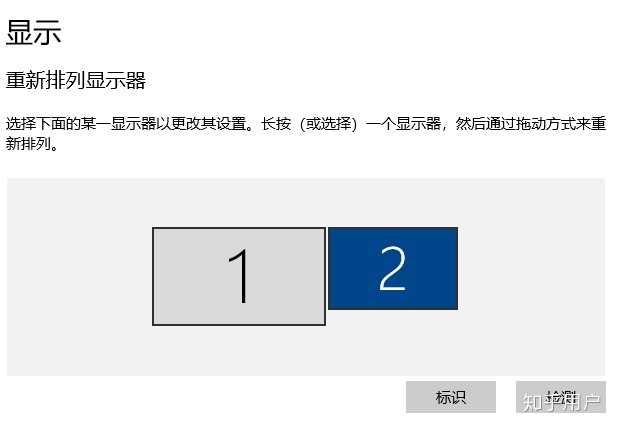文章标题:显示器输入不支持
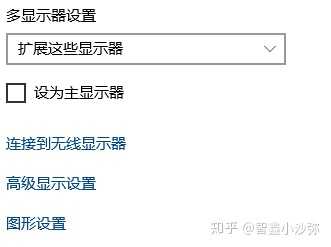
在我们日常使用电脑的过程中,可能会遇到一种情况,那就是当我们将电脑连接到显示器时,系统会提示“显示器输入不支持”。这种情况往往会让用户感到困惑,不知道如何解决。本文将针对这一问题进行详细的解释和解决方案的探讨。
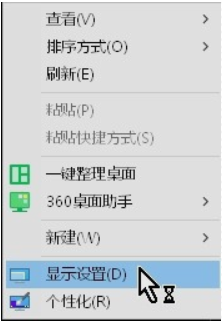
一、问题产生的原因
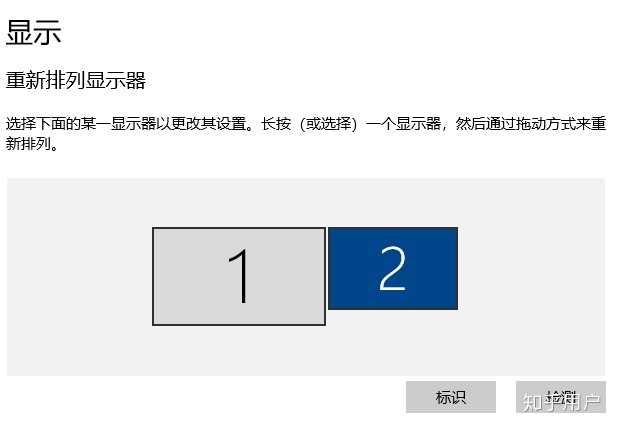
“显示器输入不支持”的问题通常是由于显示器的分辨率或刷新率设置与电脑主机的输出信号不匹配所导致的。简单来说,就是电脑输出的图像信号与显示器所支持的信号不一致,因此无法正常显示。
二、解决方案
- 检查连接线:首先,我们需要检查电脑与显示器之间的连接线是否插好。如果连接不良,可能会导致信号传输出现问题。此外,我们还需要确认连接线的类型是否与显示器和电脑相匹配。
- 调整分辨率和刷新率:在电脑系统中,我们需要根据显示器的规格来调整分辨率和刷新率。具体操作步骤为:在桌面空白处右键点击,选择“显示设置”或“屏幕分辨率”,然后根据显示器的规格进行设置。
- 更新驱动程序:如果电脑的显卡驱动程序不是最新的,也可能会导致“显示器输入不支持”的问题。因此,我们需要定期更新显卡驱动程序,以确保电脑能够正常输出信号。
- 更换显示器或电脑:如果以上方法都无法解决问题,那么可能是显示器或电脑本身存在硬件问题。此时,我们需要考虑更换显示器或电脑。
三、预防措施
- 在购买显示器时,需要了解清楚显示器的规格和性能,以确保其与电脑主机相匹配。
- 在使用过程中,定期检查连接线和电脑显卡驱动程序的状态,及时发现并解决问题。
- 如果需要更换电脑或显示器,建议选择品质可靠、性能稳定的品牌和型号。
总之,“显示器输入不支持”的问题是可以通过检查连接线、调整分辨率和刷新率、更新驱动程序等方法进行解决的。同时,在平时的使用过程中,我们也需要注意预防措施,以避免此类问题的再次发生。希望本文的介绍能够帮助大家更好地解决“显示器输入不支持”的问题。